Transférer des données de l'iPhone, Android, iOS, ordinateur à n'importe où sans perte.
- Transférer des données d'une carte Micro SD vers un autre Android
- Comment transférer des photos d'un téléphone à un autre
- Comment transférer des photos de votre ancien téléphone LG vers un ordinateur
- Comment transférer des photos d'un vieux Samsung à un autre Samsung
- Transférer les contacts de Samsung sur iPhone
- Transférer des données de LG à Samsung
- Transférer des données de l'ancienne tablette vers la nouvelle
- Transférer des fichiers d'Android vers Android
- Transférer des photos iCloud vers Android
- Transférer des notes iPhone vers Android
- Transférer iTunes Music sur Android
Excellentes méthodes pour sauvegarder des images sur Samsung
 posté par Lisa Ou / 20 déc.2022 09:00
posté par Lisa Ou / 20 déc.2022 09:00 Aimez-vous capturer des moments spéciaux de votre vie quotidienne ? Ensuite, vous devez vous demander comment sauvegarder des photos Galaxy S6, ou d'autres modèles. Les photos de votre téléphone sont probablement l'un des fichiers les plus précieux que vous souhaitez conserver très longtemps. Et les perdre, c'est comme se réveiller dans un cauchemar où tous vos précieux souvenirs disparaissent. C'est parce qu'ils ont une telle valeur sentimentale que personne dans ce monde ne pourra jamais les remplacer. Et votre sentiment est tout à fait compréhensible lorsque vous partagez ces souvenirs avec vos proches.
Cependant, vous devez accepter la réalité qu'ils peuvent soudainement disparaître à tout moment. Non pas parce que vous le souhaitez, mais à cause de situations malheureuses qui peuvent survenir aux moments les plus inattendus. Par conséquent, la seule chose que vous puissiez faire pour protéger vos photos est de les stocker dans l'endroit le plus sûr et le plus sécurisé que vous connaissez. Le problème est qu'il n'est pas facile de trouver ce type de stockage n'importe où. Si vous souhaitez conserver longtemps les photos que vous chérissez, vous devez trouver un outil, un service ou une méthode de sauvegarde pour protéger vos fichiers.
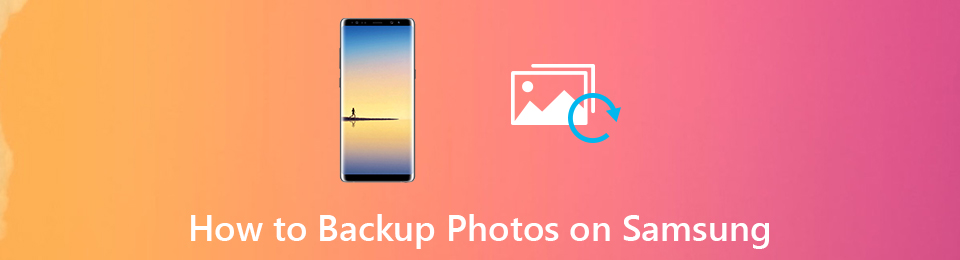
Dans cet esprit, nous avons commencé à rechercher diverses méthodes de sauvegarde sur Internet. Et au fur et à mesure que nous recherchions des outils efficaces, nous avons trouvé et rassemblé les 4 principaux dans cet article. Que vous souhaitiez un outil de sauvegarde que vous pouvez installer sur votre ordinateur ou un service sur votre téléphone, nous avons tout préparé pour vous. Vous allez en savoir plus à leur sujet en passant aux parties suivantes ci-dessous.

Liste de guide
Partie 1. Comment sauvegarder des photos Samsung avec FoneLab Android Data Backup & Restore
Après avoir essayé différents outils et services, les algorithmes nous ont conduits au premier outil de sauvegarde dans de nombreux pays. FoneLab Sauvegarde et restauration de données Android est un professionnel qui sauvegarde facilement presque tous les types de données sur votre appareil. Cet outil vous permet de choisir les fichiers que vous souhaitez sauvegarder de manière sélective, contrairement à d'autres, qui obligent les utilisateurs à tout sauvegarder en même temps.
Faites attention aux instructions suivantes ci-dessous pour absorber les connaissances sur la façon de sauvegarder des photos sur Galaxy avec FoneLab Android Data Backup & Restore :
Sauvegardez et restaurez facilement les données Android sur votre ordinateur.
- Sauvegardez et restaurez facilement les données Android sur votre ordinateur.
- Prévisualisez les données en détail avant de restaurer les données à partir de sauvegardes.
- Sauvegarder et restaurer les données du téléphone Android et de la carte SD de manière sélective.
Étape 1Aller à FoneLab Sauvegarde et restauration de données Androidet téléchargez le fichier du logiciel en cliquant sur le Téléchargement gratuit languette. Une fois cela fait, ouvrez-le et laissez le programme apporter des modifications à votre appareil. Cela vous permettra de démarrer le processus d'installation. Suivez-le, puis exécutez le logiciel sur votre ordinateur.
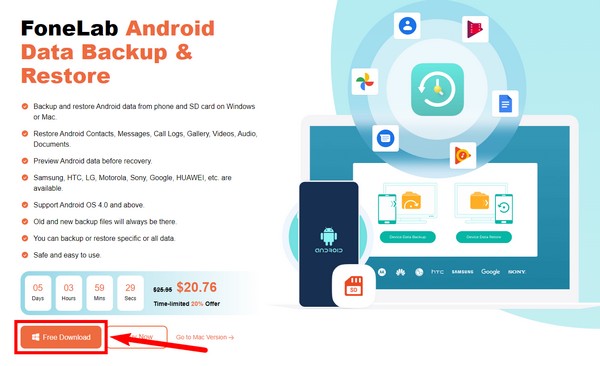
Étape 2L'interface principale du programme s'affichera sur votre ordinateur de bureau. Sélectionnez le Sauvegarde et restauration de données Android parmi les trois caractéristiques clés de votre situation actuelle.
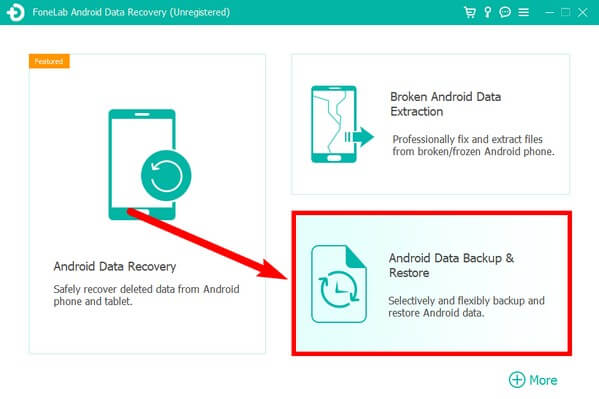
Sauvegardez et restaurez facilement les données Android sur votre ordinateur.
- Sauvegardez et restaurez facilement les données Android sur votre ordinateur.
- Prévisualisez les données en détail avant de restaurer les données à partir de sauvegardes.
- Sauvegarder et restaurer les données du téléphone Android et de la carte SD de manière sélective.
Étape 3Vous verrez la fonction de sauvegarde sur la partie gauche de l'interface suivante, tandis que la fonction de restauration se trouve de l'autre côté. Frappez le Sauvegarde des données du périphérique onglet parmi les deux options de la boîte de sauvegarde.
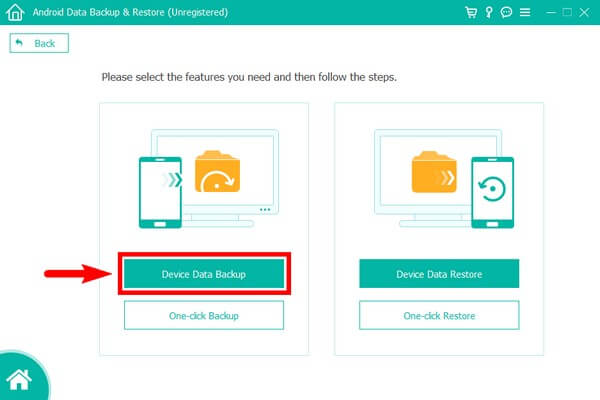
Étape 4Connectez votre téléphone Samsung avec un câble USB à l'ordinateur. Les types de données pris en charge apparaîtront sur l'interface, tels que la galerie, les contacts, les messages, les vidéos, les journaux d'appels, l'audio, etc. Cochez la case du type de fichier de la galerie, puis Accueil.
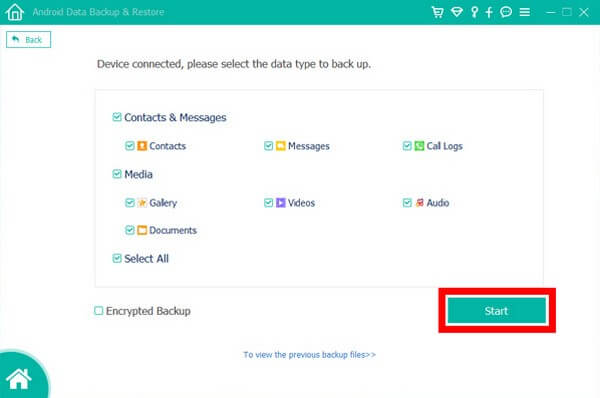
Étape 5Vous pouvez enfin sauvegarder les images sur votre ordinateur en toute sécurité sur l'écran suivant.
Partie 2. Comment sauvegarder des photos Samsung avec FoneLab HyperTrans
Cette méthode est également un outil fiable du même site Web pour sauvegarder des images sur Samsung Galaxy. Ils sont connus pour développer les principaux outils pour tout problème que vous rencontrez sur vos appareils. Et FoneLab HyperTrans est l'un d'eux. Cet outil peut transférer ou sauvegarder des données sur des ordinateurs, des appareils Android et iPhone comme celui mentionné ci-dessus. Il vous permet d'enregistrer des fichiers multimédias et d'autres données de votre téléphone Samsung sur l'ordinateur.
Transférer des données de l'iPhone, Android, iOS, ordinateur à n'importe où sans perte.
- Déplacez les fichiers entre iPhone, iPad, iPod touch et Android.
- Importez des fichiers d'iOS vers iOS ou d'Android vers Android.
- Déplacer des fichiers d'iPhone / iPad / iPod / Android vers un ordinateur.
- Enregistrer des fichiers d'un ordinateur à un iPhone / iPad / iPod / Android.
Faites attention aux instructions suivantes ci-dessous pour absorber les connaissances sur la façon de sauvegarder des photos sur Samsung Galaxy avec FoneLab HyperTrans:
Étape 1Téléchargez FoneLab HyperTransdepuis son site officiel. Une fois que vous avez commencé l'installation, le programme prévisualisera certaines de ses fonctionnalités. Attendez quelques secondes jusqu'à ce qu'il se termine, puis lancez-le sur votre ordinateur.
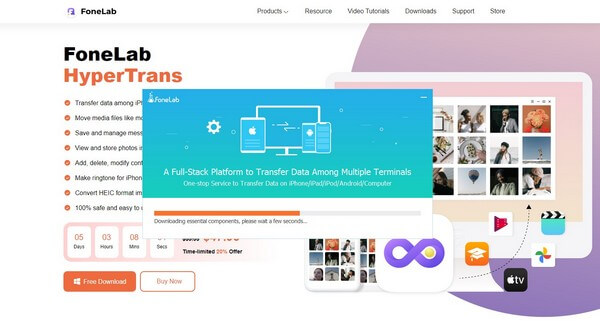
Étape 2Connectez votre téléphone Samsung avec un câble USB à l'ordinateur. Le programme analysera automatiquement les données de votre téléphone. Dans la colonne de gauche se trouvent les types de données disponibles du programme : photos, musique, vidéos, contacts, messages et la boîte à outils. Allez à la Photos section pour voir vos fichiers image.
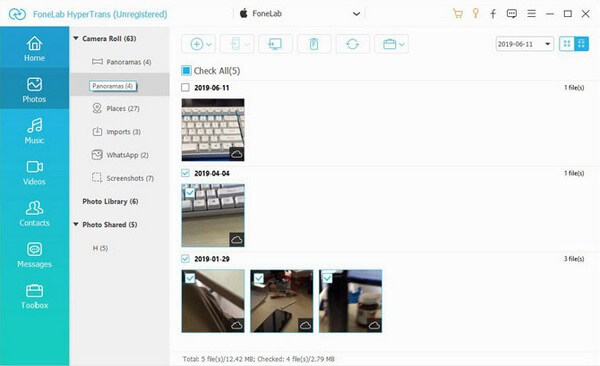
Étape 3Choisissez les photos que vous souhaitez sauvegarder. Lorsque vous avez terminé de les sélectionner, cliquez sur le ordinateur icône de la liste des options sur la partie supérieure de l'interface. Vos photos seront ensuite sauvegardées en toute sécurité sur votre ordinateur.
Transférer des données de l'iPhone, Android, iOS, ordinateur à n'importe où sans perte.
- Déplacez les fichiers entre iPhone, iPad, iPod touch et Android.
- Importez des fichiers d'iOS vers iOS ou d'Android vers Android.
- Déplacer des fichiers d'iPhone / iPad / iPod / Android vers un ordinateur.
- Enregistrer des fichiers d'un ordinateur à un iPhone / iPad / iPod / Android.
Partie 3. Comment sauvegarder des photos Samsung avec Samsung Smart Switch
Samsung Smart Switch est une application qui transfère des données, telles que des photos, des messages, des contacts et d'autres types de fichiers. Elle est avantageuse pour les utilisateurs de Samsung puisqu'elle peut également transférer des alarmes, des horaires, des notes, etc. Cependant, l'inconvénient considérable de cette méthode est qu'elle ne sauvegarde pas les fichiers pendant que le transfert est en cours. Par conséquent, vous pouvez facilement perdre vos données lorsque des problèmes ou d'autres problèmes surviennent soudainement.
Faites attention aux instructions suivantes ci-dessous pour absorber les connaissances sur la façon de sauvegarder des images sur Galaxy S6, S5, S4, etc., avec Samsung Smart Switch :
Étape 1Installez le Samsung Smart Switch sur vos deux appareils. Assurez-vous que le stockage de sauvegarde cible est un Samsung. Sur les deux appareils, accédez à Paramètres et cliquez sur Comptes et sauvegarde.
Étape 2Sélectionnez l'option Importer les données de l'ancien appareil sur votre appareil de sauvegarde. Sélectionnez ensuite Smart Switch de l'autre. Frappez le Envoyer des données et recevoir des données options en conséquence. Connectez vos appareils.
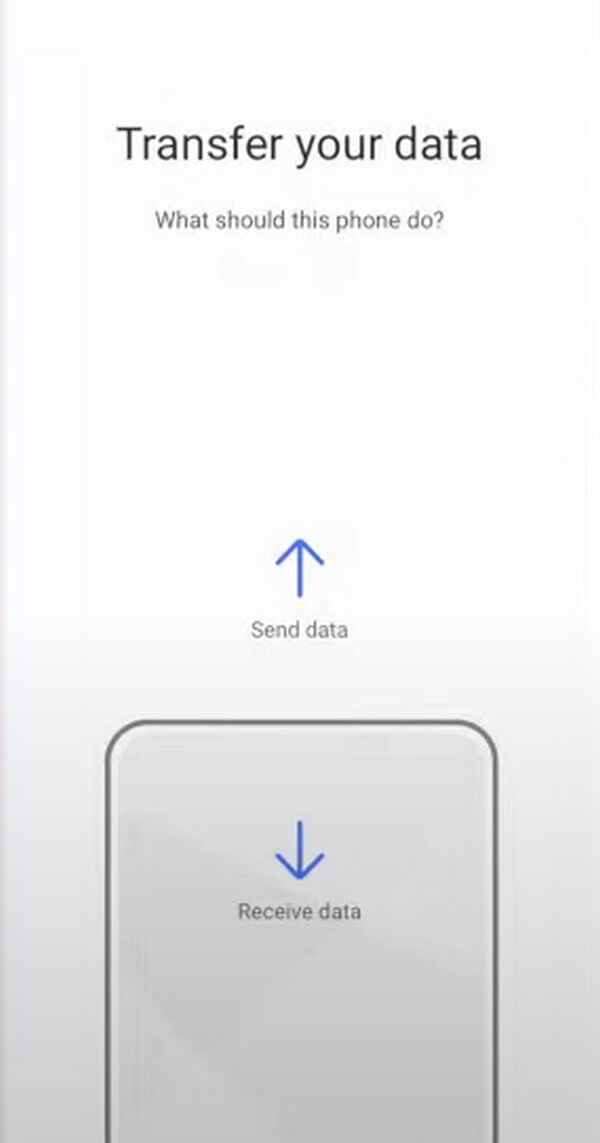
Étape 3Choisissez les données que vous souhaitez sauvegarder dans les étapes suivantes. Après cela, cliquez sur Transferts pour déplacer les fichiers vers votre périphérique de sauvegarde.
Transférer des données de l'iPhone, Android, iOS, ordinateur à n'importe où sans perte.
- Déplacez les fichiers entre iPhone, iPad, iPod touch et Android.
- Importez des fichiers d'iOS vers iOS ou d'Android vers Android.
- Déplacer des fichiers d'iPhone / iPad / iPod / Android vers un ordinateur.
- Enregistrer des fichiers d'un ordinateur à un iPhone / iPad / iPod / Android.
Partie 4. FAQ sur la sauvegarde des photos Samsung
1. Pourquoi ne puis-je pas accéder au Samsung Cloud pour sauvegarder mes photos ?
Malheureusement, le Samsung Cloud n'est plus disponible pour les utilisateurs. Vous pouvez toujours voir sa page produit au moment d'écrire ces lignes, mais Samsung ne l'offre plus. Le 30 novembre 2021 était la date limite pour le transfert des données des utilisateurs de Samsung.
2. Le Samsung Smart Switch est-il uniquement destiné aux appareils Samsung ?
Oui c'est le cas. Vous pouvez transférer des données d'un appareil non Samsung vers un Samsung, mais pas l'inverse. Le Samsung Smart Switch est conçu uniquement pour transférer des fichiers vers un téléphone Samsung. Peu importe le périphérique source. Ce qui compte, c'est que la cible ne soit que les appareils Samsung.
3. La sauvegarde et la restauration de données FoneLab Android fonctionnent-elles sur les téléphones LG ?
Oui. FoneLab Sauvegarde et restauration de données Android prend en charge presque tous les appareils Android. Cela inclut LG, Samsung, HUAWEI, Motorola, Sony, Google, etc. En plus de cela, cela fonctionne également sur les appareils iOS.
Si vous avez besoin d'un outil de sauvegarde capable de garantir la sécurité de vos données, n'hésitez pas à essayer les outils proposés sur le site FoneLab. Visitez-le maintenant pour en savoir plus.
Transférer des données de l'iPhone, Android, iOS, ordinateur à n'importe où sans perte.
- Déplacez les fichiers entre iPhone, iPad, iPod touch et Android.
- Importez des fichiers d'iOS vers iOS ou d'Android vers Android.
- Déplacer des fichiers d'iPhone / iPad / iPod / Android vers un ordinateur.
- Enregistrer des fichiers d'un ordinateur à un iPhone / iPad / iPod / Android.
